
格安SIMや格安スマホ業界に参入するキャリアやサービスが増えていますが、2021年3月17日から、ソフトバンクが提供する「LINEMO」がサービス開始となりました。非常に注目されている格安SIMサービスですが、一部では問題も確認されています。
今回は「LINEMO」がインターネットに繋がらない、通信が出来ない場合の原因と対処法を徹底解説します!
コンテンツ
【LINEMO】インターネットに繋がらない

2021年3月17日から、ソフトバンクの「LINEMO」がサービス開始となりました。サービス開始前からCMなどを広く展開しており、非常に多くのユーザーがサービス開始と共に利用をし始めています。
しかし、このLINEMOのSIMを利用すると、インターネットに繋がらない、電話の利用が出来ない、3G回線になって利用できなくなるなどの問題が発生しています。
SIMを変えて楽しみにしていたという人も、インターネット通信ができないということで困惑を隠せません。
eSIMで頻繁に繋がらなくなる

LINEMOに契約する際は、「物理SIMカード」と「eSIM」の2つから、どちらにするか選択することが可能です。
物理SIMカードは通常のSIMカードで、デバイスにSIMカードを入れる事で利用可能となります。それに対しeSIMでは、デバイスに元々SIMカードが内蔵されており、デバイスだけ購入すればすぐに利用できるというものです。
インターネット通信ができなくなる問題はどちらでも確認されていますが、その中でも特にeSIMによる問題が頻繁に発生しています。
公式HP・問い合わせ共に繋がらない

LINEMOの公式HPや問い合わせに繋がらないという問題も出ています。
インターネット通信が繋がらないので問い合わせをしたい、そもそもLINEMOのサービスを受けたいのに繋がらないという場合が多く、ユーザーも困ってします状態です。
電話をしても数時間待たされた挙句にそのまま電話が切れてしまうという状態も確認されています。
LINEMOが繋がらなくなる原因

LINEMOが繋がらなくなる原因としてはいくつか考えられます。
原因によって対処法が変わってくるので、できれば原因は自分でわかるようにしておきましょう。
SIMカード

そもそもSIMカードに問題が発生していたり、破損している、SIMカードが抜けているなどの場合にはインターネット通信が繋がりません。
SIMカードが届いた時点で既に破損していたり、雑な扱いをしているとSIMカードに傷がついて利用できなくなることがあります。注意しましょう。
初期設定に問題がある

LINEMOのSIMカードが届いた際、もしくはeSIMで初期設定を行う際に、規定とは違う操作をしてしまって通信できていない可能性があります。
中でもSIMフリー端末のスマホで初期設定を行う場合は、必ず「APN設定」を行う必要があります。
SIMカードを変更しただけではすぐにスマホを利用することが出来ません。APN設定ができていない場合、インターネット通信に繋がらなくなるので注意しましょう。
SIM交換をせずに設定した

こちらは特にeSIMの場合ですが、元々他のキャリアでSIMカードを利用しており、新たにeSIMをダウンロードした場合、SIMを交換してから初期設定を行う必要があります。
SIMを交換せずに設定してしまうと、SIMが2つある状態なため、主回線と副回線の2つができてしまいます。この時、LINEMOを間違えて主回線にしてしまうと、通信を行うことが出来ません。
間違いやすいポイントなので注意しましょう。
APN設定
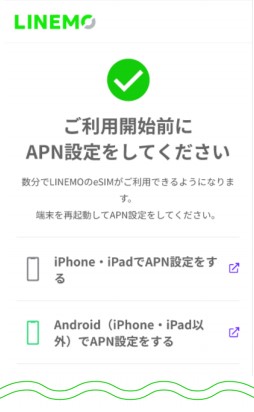
スマホで通信を行う際は、必ずキャリアから「APN(AccessPointName)」と呼ばれる中継地点を経由して、回線が接続されます。このAPNはキャリア毎に用意され、設定も異なります。
そのため、スマホを購入したキャリアと異なるSIMカードを利用する際は、必ずAPN設定が必要です。
スマホ内設定

スマホ内で通信がOFFになるような設定をしている場合があります。
注意ポイント
- モバイル通信OFF
- 機内モード
上記のような設定にしている場合、WiFi無しで通信を行うことはできません。
システム障害

LINEMOのシステム障害によって通信が行えない可能性があります。
特に今回のように、1度に多くの人がLINEMOを使い始めたり、通信が混みあうようなことがあった場合、サーバーが落ちるなどして通信が行えなくなります。
また、それ以外にもLINEMO側でシステムに異常があった場合、通信ができなくなる可能性があるので注意が必要です。
スマホ料金の未払い

当然ではありますが、スマホの料金を支払っていない場合スマホの機能を止められてしまいます。
支払いが滞っている場合は必ず料金の支払いを行ってから利用するようにしてください。
LINEMOが繋がらない場合の対処法

LINEMOが繋がらない場合はいくつか対処法があります。
これまでに紹介した原因の中から自分のスマホに当てはまりそうな原因を探し、それにあった対処法を試してみましょう。
APNの設定方法
SIMをキャリアと別で契約した場合、APNを新しく設定しましょう。
【iOS】
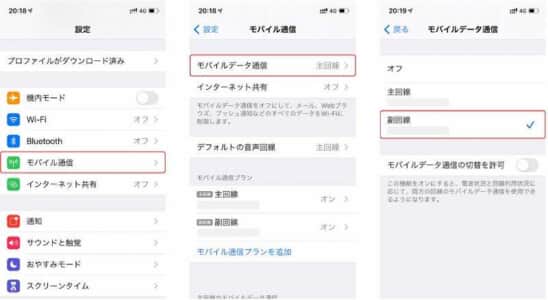
iPhoneの設定から「モバイル通信」>「モバイルデータ通信」>「副回線」の順に設定しましょう。
これでeSIMの場合でも副回線になるので通信できるようになります。
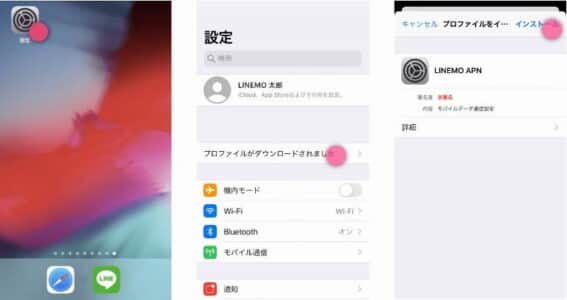
その後、再度設定を開き、「プロファイルがダウンロードされました」>「インストール」の順に選択します。
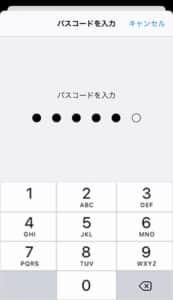
パスコードを求められるので入力します。
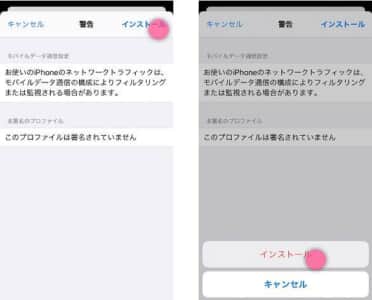
インストールを連続で2回選択します。
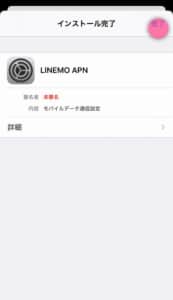
最後に「完了」を選択すれば完了です。
【Android】

スマホの「設定」を選択します。
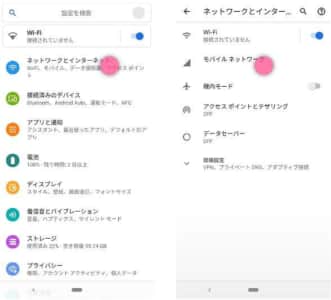
「ネットワークとインターネット」から「モバイルネットワーク」を選択します。
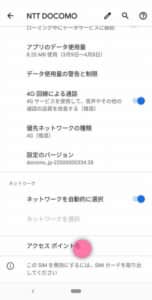
「アクセスポイント名」を選択します。
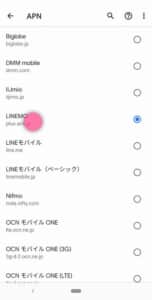
LINEMOのAPNを選択すれば完了です。
SIMカードの確認
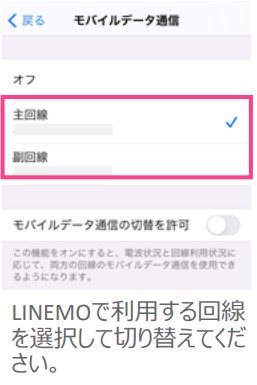
eSIMでダウンロードする場合、「主回線」ではなく「副回線」でダウンロードをする必要があります。
eSIMのインストール方法は解説していますが、間違えて主回線にしている人が多いので、必ず間違えないようにしましょう。
ネットワーク設定
どうしても回線に繋がらない場合、ネットワーク設定をリセットしましょう。
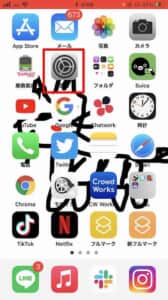
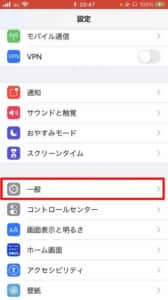
まずアプリの「設定」を選択し、「一般」を選択します。
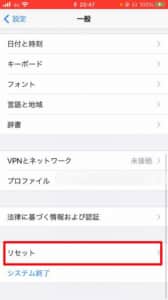
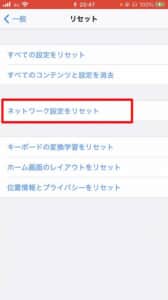
下にある「リセット」を選択し、「ネットワーク設定をリセット」を選択します。
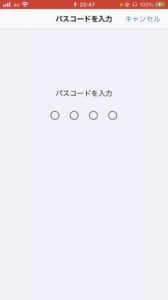
最後に暗証番号を入力し、スマホが再起動されれば完了です。
ネットワークの設定に問題がある場合はこれで通信が元に戻ります。
プロファイルの再インストール
LINEMOのプロファイルを再インストールすることで通信が繋がる可能性があります。
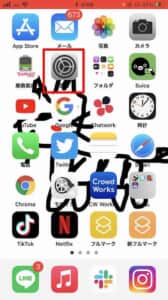
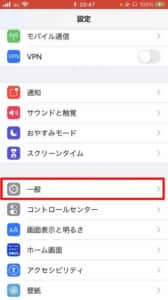
設定から「一般」を選択します。
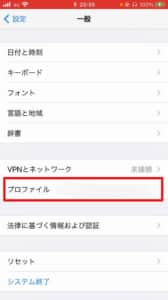
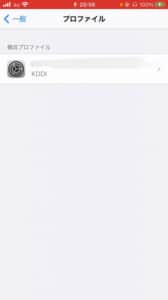
「プロファイル」を選択し、「LINEMO APN」を選択します。
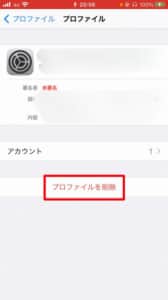
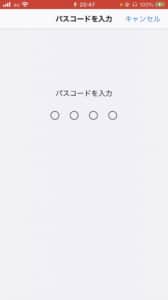
「プロファイルを削除」を選択し、暗証番号を入力します。
プロファイルが削除出来たら、1度SIMカードを抜いてください。その後、再度プロファイルをダウンロードすれば完了です。
プロファイルのダウンロードに関してはLINEMO 初期設定をご覧ください。
注意ポイント
システム障害の場合は絶対に行わない
システム障害中はプロファイルの削除を絶対に行わないでください。再インストールできなくなる可能性があります。
LINEMOへ問い合わせ

どうしても通信ができない、スマホが利用できないという場合はLINEMOへ問い合わせするしかありません。
LINEMOへ問い合わせを行う場合LINEMO カスタマーサポートから自分の症例にあった問題を選択して問い合わせを行ってください。
ただし、現在は問い合わせがかなり込み合っているので、中々繋がらない状態です。
LINEMO(ラインモ)で発生しているエラーの詳細や対処法を徹底解説
問い合わせに関しては↑の記事をご覧ください。
その他の解決方法

対処法
- デバイスの再起動
- モバイル通信をONにする
- 機内モードをOFFにする
これらの対処法は簡単に行うことが可能です。必ず試してみるようにしましょう。


